1. Manuelle Eingabe in deiner Lesezeichen Übersicht
- Öffne Mein.LEAS und klicke auf den Menüpunkt „Lesezeichen“
- Klicke oben auf „Filter Einstellungen & Mehr“
- Klicke oben auf „Neues Lesezeichen Hinzufügen“, es wird ein neues Fenster geöffnet
- Trage den Lesezeichen Namen so wie die URL ein.
Optional kannst du noch
– den Namen anpassen
– eine Kategorie auswählen
– eine neue Kategorie anlegen
– ein Verzeichnis auswählen
– Schlüsselwörter setzen
– eine Notiz hinterlegen
Im unteren Bereich wird dir angezeigt, ob das Lesezeichen bereits in Mein.LEAS existiert. Falls ja kannst du dir anzeigen lassen, welche Lesezeichen dies betrifft und direkt in das betroffene Lesezeichen springen um dieses ggf. zu bearbeiten. - Klicke auf „Speichern“ um das Lesezeichen zu speichern.
2. Browser Button / Bookmarklet „Zu LEAS hinzufügen“
- Stelle Sicher das du den Browser Button installiert hast. Wenn nicht gehe zu Werkzeuge / Browser Buttons installieren und folge den Anweisungen
- Öffne die Homepage die du zu Mein.LEAS hinzufügen möchtest
- Wähle das Teilen Icon am Seitenende
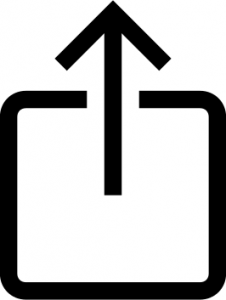
- Wähle das Lesezeichen das du bei der Browser Button Installation angelegt hast, es wird ein neues Fenster geöffnet
- Der Name und die URL werden automatisch eingetragen.
Du kannst nun optional
– den Namen anpassen
– eine Kategorie auswählen
– eine neue Kategorie anlegen
– ein Verzeichnis auswählen
– Schlüsselwörter setzen
– eine Notiz hinterlegen
Im unteren Bereich wird dir angezeigt, ob das Lesezeichen bereits in Mein.LEAS existiert. Falls ja kannst du dir anzeigen lassen, welche Lesezeichen dies betrifft und direkt in das betroffene Lesezeichen springen um dieses ggf. zu bearbeiten. - Klicke auf „Speichern“ um das Lesezeichen zu speichern.
Hinweis
Das Bookmarklet ist leider nicht mit allen Browsern kompatibel. Manche Browser benötigen auch eine spezielle Vorgehensweise damit das Bookmarklet funktioniert.
